Hàm EXP trong Excel là hàm sẽ giúp bạn nhanh chóng xác định được số lũy thừa (số mũ) và nếu bạn chưa biết cách sử dụng hàm này. Hàm này tuy dễ mà không, vì có rất nhiều bạn, hay nhân viên văn phòng vẫn chưa nắm được nó.Hãy cùng theo dõi bài viết sau để hiểu rõ hơn về cách thực hiện nhé.
Bạn đang xem bài viết: Hàm EXP trong Excel là gì? Hướng dẫn cách sử dụng đơn giản chính xác nhất
Nội dung bài viết
Định nghĩa và công thức hàm EXP trong Excel
EXP là viết tắt của Exponential (số mũ) trong toán học. Trong Excel, hàm EXP được sử dụng để trả về lũy thừa của một số e với một số mũ nào đó.
Trong đó, số e là một số vô tỉ, có giá trị gần đúng bằng 2,71828182845904 và là cơ số của logarit tự nhiên. Hàm này được ứng dụng chủ yếu vào việc tính số mũ trong Excel.
Tác dụng của hàm EXP là:
– Tính số mũ chuẩn xác và rất nhanh.
– Giúp thực hành các bước thực hiện trong Excel pro hơn.
– có thể Kết hợp với hàm khác trong Excel để giúp đỡ công việc.
Có 2 điều bạn cần lưu ý về hàm EXP trong Excel là:
- Để tính lũy thừa các các cơ số khác, hãy dùng toán tử số mũ (^).
- Hàm EXP là nghịch đảo của hàm logarit (hàm LN), logarit tự nhiên của số.
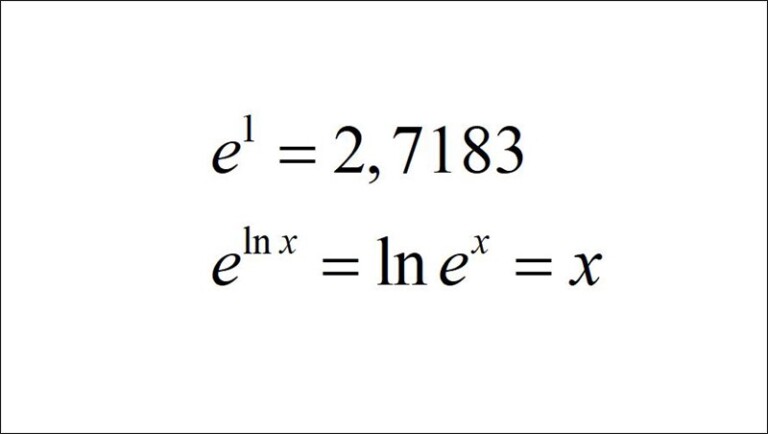
Công thức của hàm EXP có dạng như sau:
=EXP(number)Trong đó đối số number là thành phần bắt buộc, là số mũ áp dụng cho cơ số e.
Cách sử dụng hàm EXP trong Excel
Trong Tin học văn phòng, ta có hàm EXP trình bày như sau:
1. Cú pháp hàm EXP trong Excel
Cú pháp hàm: =EXP(number)
Trong đó:
- Number: Là số mũ áp dụng cho cơ số e.
Lưu ý:
- Để tính lũy thừa các các cơ số khác, hãy dùng toán tử số mũ có ký tự “^”.
- Hàm EXP là nghịch đảo của hàm LN (Logarit) tự nhiên của số.
2. Cách sử dụng hàm EXP trong Excel
Ví dụ: Tính lũy thừa với cơ số e trong bảng dữ liệu sau:

Dữ liệu minh họa cho hàm EXP trong Exel
Bước 1: Ở bảng dữ liệu ví dụ trên bạn nhập hàm =EXP(B3) vào ô tham chiếu “Kết quả” như hình nha.

Ví dụ minh họa hàm EXP Excel.
Bước 2: Bạn nhấn phím Enter để hiển thị kết quả và dùng trỏ chuột kéo xuống để hiển thị cho các sản phẩm còn lại như hình.

Ví dụ minh họa hàm EXP 2022
Sao chép dữ liệu ví dụ trong bảng sau đây và dán vào ô A1 của một bảng tính Excel mới. Để công thức hiển thị kết quả, hãy chọn chúng, nhấn F2 và sau đó nhấn Enter. Nếu cần, bạn có thể điều chỉnh độ rộng cột để xem tất cả dữ liệu.
| Công thức | Mô tả |
Kết quả |
|---|---|---|
| =EXP(1) | Giá trị xấp xỉ của e | 2,71828183 |
| =EXP(2) | Cơ số của lô-ga-rit tự nhiên e được lũy thừa bậc 2 | 7,3890561 |
Tổng kết
Như vậy, qua bài viết này Blog Phần Mềm tin rằng có thể giúp các bạn hiểu rõ hơn về hàm EXP trong Excel là gì và cách sử dụng ứng dụng nó trong bài tập cũng như công việc của mình. Mong rằng, bài viết này có ích cho các bạn và giúp các bạn nhiều hơn trong công việc cá nhân của bạn. Cảm ơn các bạn đã theo dõi bài viết của Blogphanmem.vn.





